FlowLayoutPanel 控件支持其子控件中的 Anchor 和 Dock 属性。
在 FlowLayoutPanel 控件中锚定和停靠子控件
在窗体上创建一个 FlowLayoutPanel 控件。
将 FlowLayoutPanel 控件的 Width 设置为 300,并将其 FlowDirection 设置为 TopDown。
创建两个 Button 控件,并将它们放入 FlowLayoutPanel 控件中。
将第一个按钮的 Width 设置为 200。
将第二个按钮的 Dock 属性设置为 Fill。
备注
第二个按钮采用与第一个按钮相同的宽度。 它不在 FlowLayoutPanel 控件的宽度范围内拉伸。
将第二个按钮的 Dock 属性设置为 None。 这将导致该按钮采用其原始的宽度。
将第二个按钮的 Anchor 属性设置为 Left, Right。
重要
第二个按钮采用与第一个按钮相同的宽度。 它不在 FlowLayoutPanel 控件的宽度范围内拉伸。 这是在 FlowLayoutPanel 控件中锚定和停靠的一般规则:对于垂直流方向,FlowLayoutPanel 控件计算列中最宽子控件的隐含列的宽度。 对齐或拉伸此列中具有 Anchor 或 Dock 属性的所有其他控件以适合此隐含列。 该行为以相似的方式在水平流方向工作。 FlowLayoutPanel 控件计算行中最高子控件的隐含行的高度,并对齐此行中所有停靠的或锚定的子控件或调整其大小以适应隐含行。
示例
下图显示了四个按钮,它们相对于 FlowLayoutPanel 中的蓝色按钮锚定和停靠。 FlowDirection
为 LeftToRight。
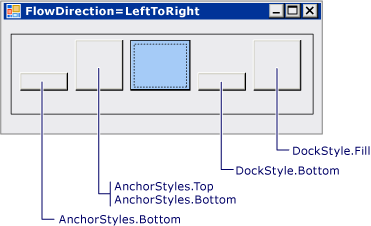
水平 FlowLayoutPanel 的屏幕截图,其中命名了已定位并停靠到居中按钮的四个按钮。
下图显示了四个按钮,它们相对于 FlowLayoutPanel 中的蓝色按钮锚定和停靠。 FlowDirection 为 TopDown。
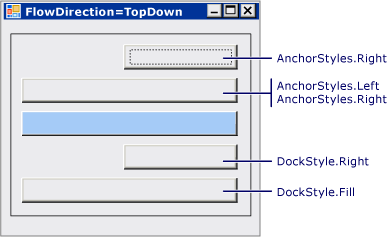
垂直 FlowLayoutPanel 的屏幕截图,其中命名了已定位并停靠到居中按钮的四个按钮。